Облачные платформы позволяют вам легко масштабировать свои ресурсы, чтобы удовлетворить ваши требования и надежно получить доступ к тем ресурсам отовсюду. Эта тема описывает установку и шаги настройки так, чтобы можно было разгрузить Polyspace® анализ с клиентской машины на более мощную машину размещается на Amazon® Веб-сервисы (AWS) облачная платформа.
Примечание
Эти инструкции допустимы только для версии R2021b Серверных продуктов Polyspace и позже. Чтобы развернуть версии R2021a и ранее к AWS, свяжитесь с MathWorks Technical Support.
Прежде чем вы начнете свою установку, убедитесь, что вы имеете:
Учетная запись AWS
Допустимая лицензия на Polyspace Bug Finder или Сервер Code Prover и MATLAB Parallel Server.
Пара ключей SSH для вашей области. Чтобы сгенерировать файл пары ключей, следуйте этим инструкциям.
Клиентская машина с Десктопным решением Polyspace, уже установленным. См. Десктопные решения Polyspace Установки.
Чтобы упростить облачные развертывания, MathWorks обеспечивает эталонные архитектуры, которые позволяют вам запустить кластер в нескольких нажатиях кнопки при помощи шаблона. Кластеры работают на виртуальных машинах Linux на ресурсах EC2 в AWS. Завершать эту установку:
Установите сервер менеджера лицензий. Смотрите Конфигурируют и Развертывают Сетевой Стек менеджера лицензий. Этот шаг является дополнительным, если у вас уже есть сервер менеджера лицензий.
Разверните MATLAB Parallel Server и ресурсы Polyspace к AWS. Смотрите Конфигурируют и Развертывают MATLAB Parallel Server и Стек Сервера Polyspace.
Сконфигурируйте правила входящего трафика включить связь между сервером лицензий и кластером MATLAB Parallel Server. Смотрите Конфигурируют Группы безопасности.
Сконфигурируйте клиентские машины, которые разгружают анализ к кластеру AWS. Смотрите Конфигурируют Клиентские Машины.
Polyspace не поддерживает онлайн лицензирование. Чтобы управлять контролем лицензии, установите сервер лицензий в облаке или используйте локальный сервер лицензий.
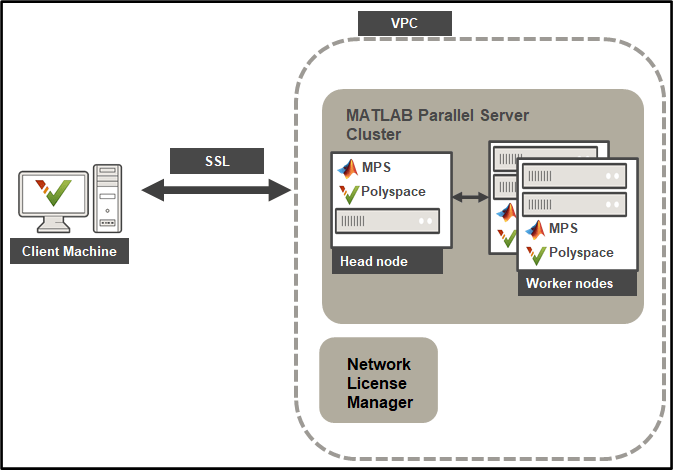
Если у вас уже есть выполнение Сервера менеджера лицензий, и тот сервер доступен от облака, пропустите этот раздел.
Чтобы развернуть сетевой менеджер лицензий на AWS, используйте менеджера по лицензии по MATLAB на aws архитектуре:
Выберите релиз.
На странице для релиза, который вы выбрали, нажмите Launch Stack для своей области. Например, us-east-1.
Завершите настройку шаблона.
| Параметр | Описание |
|---|---|
| Stack name | Задайте имя, чтобы идентифицировать экземпляр менеджера лицензий. Например, стек сервера лицензии PS. |
| VPC to deploy this stack to | Выберите ID виртуального частного облака (VPC) из выпадающего списка. |
| Subnet for the license server | Выберите существующую подсеть из выпадающего списка. |
| CIDR IP address range of client | Задайте общедоступный IP-адрес, которому позволяют связать с сервером, размещающим менеджер лицензий снаружи VPC. Как правило, это - общедоступный IP вашей клиентской машины. Чтобы найти этот IP-адрес, от клиентской машины, ищут, “Каков мой IP-адрес” в поисковой системе, или свяжитесь со своим системным администратором. Например, если ваш IP 123.456.78, введите 123.456.78/32. |
| Name of SSH key | Выберите EC2 KeyPair из выпадающего списка. Чтобы сгенерировать пару ключей, см. эти инструкции. |
| Password | Пароль вы используете, чтобы регистрировать в инструментальную панель менеджера лицензий. Укажите, что пароль затем подтверждает что пароль в Поле подтверждения пароля. |
Нажмите Create stack. Процесс занимает некоторое время, чтобы завершиться. Сохраните страницу открытой или отметьте ее. Вам нужна информация от Outputs и вкладок Parameters на этой странице, чтобы завершить более поздние шаги настройки.
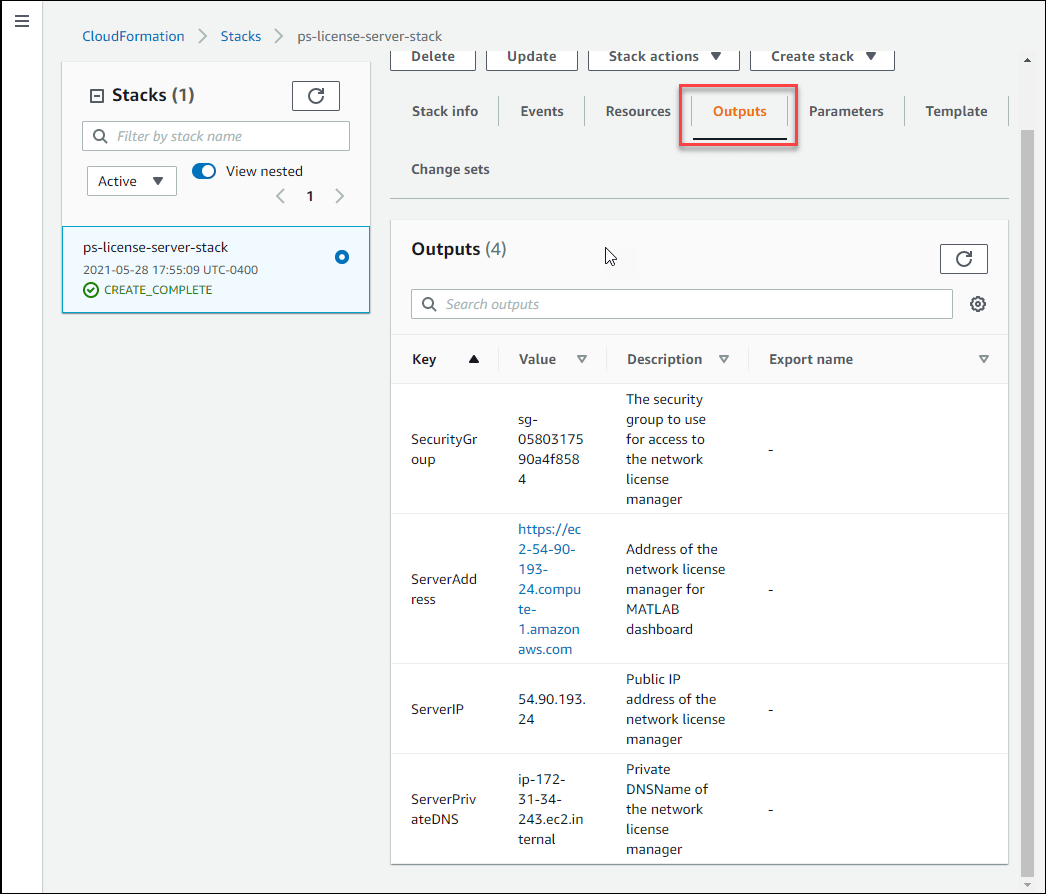
Если состоянием стека является CREATE_COMPLETE, перейдите к вкладке Outputs и нажмите ServerAddress URL, чтобы открыть инструментальную панель менеджера лицензий.
Используйте пароль от шага 3, чтобы регистрировать в инструментальную панель и следовать инструкциям Getting started, чтобы активировать вашу лицензию и запустить менеджер лицензий.
Чтобы развернуть MATLAB Parallel Server, который включает Polyspace на AWS, используют сервер параллели MATLAB на aws эталонной архитектуре.
Выберите релиз. Продукты polyspace доступны в эталонной архитектуре только в R2021b и более поздних релизах.
На странице для релиза, который вы выбрали, нажмите Launch Stack для своей области. Например, us-east-1.
Завершите настройку шаблона.
| Параметр | Описание |
|---|---|
| Stack name | Задайте имя, чтобы идентифицировать экземпляр MATLAB Parallel Server. Например, "члены парламента PS облако". |
| Cluster name | Задайте имя, чтобы идентифицировать кластер. Вы используете это имя в кластерной конфигурации Polyspace на клиентских машинах. |
| Number of worker nodes | Задайте номер, равный или меньший, чем количество доступных лицензий. |
| Number of workers to start on each node | Задайте 1 рабочего на узел. Убедитесь, что Instance type for the worker nodes установлен в соответствующий тип экземпляра, который соответствует или превышает минимальные требования к аппаратным средствам Polyspace (RAM на 16 Гбайт и 4 ядра). Смотрите Типы экземпляра Amazon EC2. |
| Name of SSH key | Выберите EC2 KeyPair из выпадающего списка. Чтобы сгенерировать пару ключей, см. эти инструкции. Если бы вы развернули менеджер лицензий на облаке, это должно совпадать со значением SSHKeyName на вкладке Parameters стека менеджера лицензий. |
| VPC to deploy this stack to | Выберите ID виртуального частного облака (VPC) из выпадающего списка. Если бы вы развернули менеджер лицензий на облаке, это должно совпадать со значением VPC на вкладке Parameters стека менеджера лицензий. |
| Subnets for the head node and worker nodes | Выберите существующую подсеть из выпадающего списка. Если бы вы развернули менеджер лицензий на облаке, это должно совпадать со значением Subnet на вкладке Parameters стека менеджера лицензий. |
| CIDR IP address range of client | Задайте общедоступный IP-адрес, которому позволяют связать с сервером, размещающим менеджер лицензий снаружи VPC. Как правило, это - общедоступный IP вашей клиентской машины. Чтобы найти этот IP-адрес, от клиентской машины, ищут, “Каков мой IP-адрес” в поисковой системе, или свяжитесь со своим системным администратором. Например, если ваш IP 123.456.78, введите 123.456.78/32. |
| Additional security group to place instances in | Если бы вы развернули менеджер лицензий на облаке, это должно совпадать со значением SecurityGroup на вкладке Outputs стека менеджера лицензий. В противном случае можно оставить это незаполненное поле. |
| License Manager for MATLAB connection string | Задайте адрес менеджера лицензий в формате Как правило, номер порта 27000. Если вы развернули менеджер лицензий на облаке, |
Нажмите Create stack. Процесс занимает некоторое время, чтобы завершиться.
Если состоянием стека является CREATE_COMPLETE, перейдите к вкладке Outputs и нажмите BucketURL URL.
На следующей странице, на вкладке Objects, выбирают настройки, возражают и нажимают download, чтобы загрузить кластерный профиль .settings файл. Вы используете этот файл, когда вы конфигурируете клиентские машины, чтобы включить связь между кластером и клиентской машиной.
После того, как вы запустите менеджер лицензий и стеки MATLAB Parallel Server, добавьте входящее правило в их соответствующие группы безопасности, чтобы позволить каждому стеку связываться с другим стеком. Группа безопасности задает порты, которые открыты для входящего и исходящего трафика. Смотрите Группы безопасности для своего VPC.
Отредактировать группы безопасности:
От сервисной страницы EC2 нажмите Security Groups на левой панели затем, на странице групп безопасности, нажмите Security group ID стека менеджера лицензий. Можно использовать поле Description, чтобы идентифицировать группу безопасности менеджера лицензий.
На следующей странице выберите вкладку Inbound rules и нажмите Edit inbound rules. Вы можете должны быть расширить нижний раздел страницы, чтобы видеть все правила.
Прокрутите к концу страницы, нажмите Add rule, и затем выберите All TCP из Type выпадающий список. Добавьте группу безопасности MATLAB Parallel Server в поле Source путем нажатия в том поле и выбора группы безопасности из меню.
Нажмите Save rules и затем выберите группу безопасности MATLAB Parallel Server и добавьте правило для группы безопасности менеджера лицензий путем повторения шагов 2 и 3.
Если вы не развернули менеджер лицензий на AWS, убедитесь, что группа безопасности MATLAB Parallel Server имеет необходимые правила связаться с вашим менеджером лицензий.
После того, как вы развернете MATLAB Parallel Server и Сервер Polyspace в облаке, сконфигурируете клиентские машины, которые вы используете, чтобы разгрузить исследования к Polyspace в облаке.
От клиентской машины откройте интерфейс рабочего стола Polyspace, перейдите к Tools> Preferences, выберите вкладку Server Configuration и нажмите Settings.
На панели инструментов окна Cluster Profile Manager нажмите Import. Выберите кластерный профиль .settings файл, из которого вы загрузили на шаге 4, Конфигурирует и Развертывает MATLAB Parallel Server и Стек Сервера Polyspace. Если вы не устанавливали стек MATLAB Parallel Server на AWS, свяжитесь со своим администратором AWS, чтобы получить кластерный файл профиля.
Скопируйте значения полей MJSName и Host от вкладки properties. Нажмите Edit в правом нижнем углу окна, чтобы сделать текст поля можно выбрать. Вы используете эти значения на более поздних шагах настройки.
Нажмите Validate на панели инструментов, чтобы проверять связь с кластером AWS. Некоторые проблемы, которые могут заставить валидацию перестать работать:
Неправильный IP-адрес CIDR. Проверяйте настройки стека или свяжитесь с вашим кластерным администратором.
Неправильная настройка группы безопасности. Проверяйте настройки группы безопасности или свяжитесь с вашим кластерным администратором.
Недопустимая лицензия MATLAB Parallel Server. Проверяйте, что ваше использование правильной лицензии или связывается с вашим администратором лицензии.
Этот шаг валидации не проверяет валидность вашей лицензии Серверного продукта Polyspace. Чтобы проверять, что вы используете допустимую лицензию, смотрите Проверку Лицензия Сервера Polyspace.
Закройте Cluster Profile Manager и введите MJSName, который вы получили на шаге 2 в поле Job Scheduler host name.
Перезапустите интерфейс рабочего стола Polyspace, чтобы применить новые настройки.
Чтобы начать разгружать анализ к Polyspace в облаке, в панели Configuration интерфейса рабочего стола Polyspace, выбирают узел Run Settings и включают анализ удаленного кластера. См. также Анализ Bug Finder Кластеров.
Шаг валидации, который вы выполняете в Cluster Profile Manager, не проверяет валидность лицензии Сервера Polyspace. Чтобы проверять лицензию Сервера Polyspace, в командной строке на клиентской машине, перешли к папке настольной установки Polyspace, например, C:\Program Files\Polyspace\R2021b, и запустите эту команду:
Windows®
polyspace\bin\polyspace-bug-finder.exe -ver -batch -scheduler MJSName@hostLinux®
polyspace/bin/polyspace-bug-finder -ver -batch -scheduler MJSName@host где MJSName и host значения, из которых вы получили из Cluster Profile Manager на шаге 2, Конфигурируют Клиентские Машины.
Выходная информация о системе команды о машине, где Серверные продукты Polyspace развертываются. Если у вас есть допустимая лицензия, вы видите сообщение, похожее на это сообщение в выходе:
Polyspace related licenses and license feature names: Polyspace Bug Finder Server: Polyspace_BF_Server Polyspace Code Prover Server: Polyspace_CP_Server
Polyspace related licenses and license feature names:, ваша лицензия Polyspace может быть недопустимой. Свяжитесь со своим администратором лицензии Polyspace.Чтобы обновить до более нового релиза эталонных архитектур, необходимо удалить существующие ресурсы и развернуть новую версию.
Чтобы удалить существующие ресурсы, в вашей учетной записи AWS, переходят к CloudFormation, выбирают стек и нажимают Delete.
Если вы обновляете менеджер лицензий к более новой версии, новый ресурс имеет различный идентификатор хоста. Даже если вы принимаете решение сохранить тот же стек менеджера лицензий, необходимо обновить файл лицензии, когда вы обновляетесь к новой версии Polyspace.